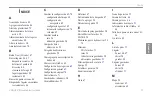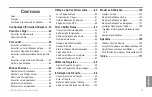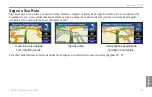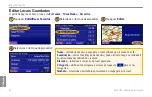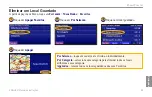KNA-G431 Manual de instruções
c
onfiGuração
(P
rimeira
u
tiLização
)
Português
C
onfiGuração
(p
rimeira
u
Tilização
)
Aquando da primeira utilização do Sistema de Navegação Kenwood, será necessário seguir um conjunto de passos para
configuração do sistema. Geralmente, este processo é executado uma única vez.
•
Seleccione um idioma
•
Seleccione o seu fuso horário
•
Seleccione se deseja que o sistema se ajuste automaticamente à hora de verão
•
Seleccione as unidades de medida (imperiais ou métricas)